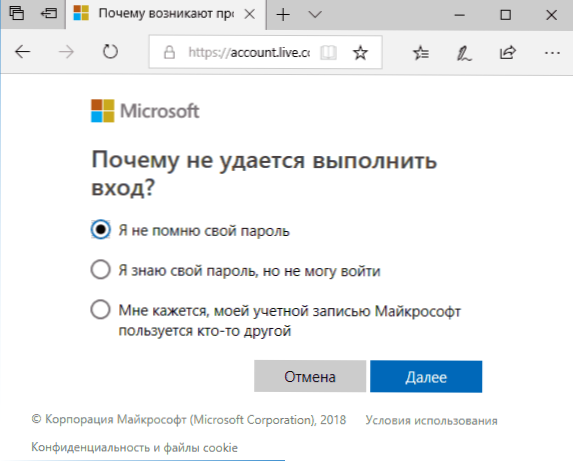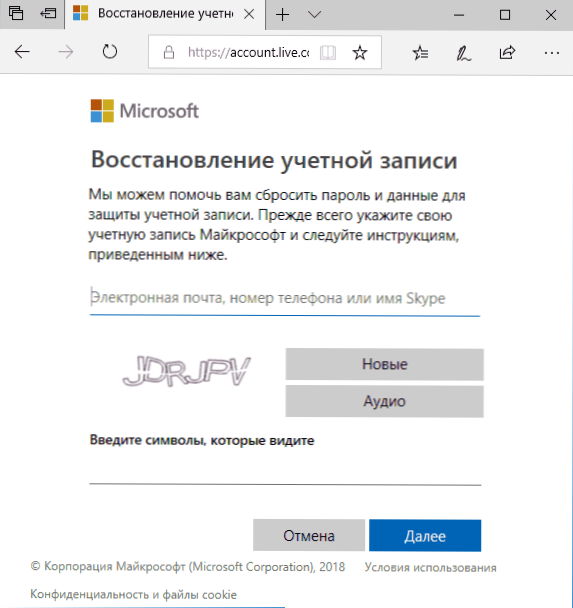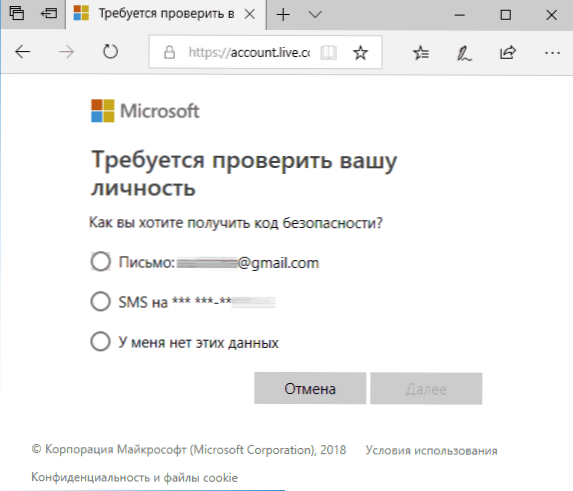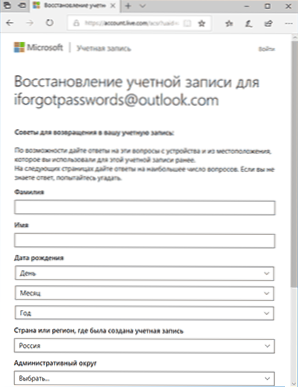Ak ste zabudli heslo v účte Microsoft v telefóne, v systéme Windows 10 alebo na inom zariadení (napríklad XBOX), je pomerne jednoduché obnoviť (resetovať) a pokračovať v používaní zariadenia so starým účtom.
Ak ste zabudli heslo v účte Microsoft v telefóne, v systéme Windows 10 alebo na inom zariadení (napríklad XBOX), je pomerne jednoduché obnoviť (resetovať) a pokračovať v používaní zariadenia so starým účtom.
Táto príručka podrobne opisuje, ako obnoviť heslo spoločnosti Microsoft na vašom telefóne alebo počítači, čo si vyžaduje určité odtiene, ktoré môžu byť užitočné počas obnovy.
Štandardná metóda obnovenia heslom
Ak ste zabudli heslo svojho účtu Microsoft (nezáleží na tom, ktoré zariadenie - Nokia, počítač alebo prenosný počítač so systémom Windows 10 alebo niečo iné) ak je toto zariadenie pripojené k internetu, najobecnejší spôsob obnovenia / obnovenia hesla bude nasledovný.
- Z akéhokoľvek iného zariadenia (napr. Ak je heslo zabudnuté v telefóne, ale máte nezablokovaný počítač, môžete to urobiť) prejdite na oficiálnu webovú stránku https://account.live.com/password/reset
- Vyberte dôvod, prečo obnovíte heslo, napríklad "Nepamätám si heslo" a kliknite na tlačidlo "Ďalej".
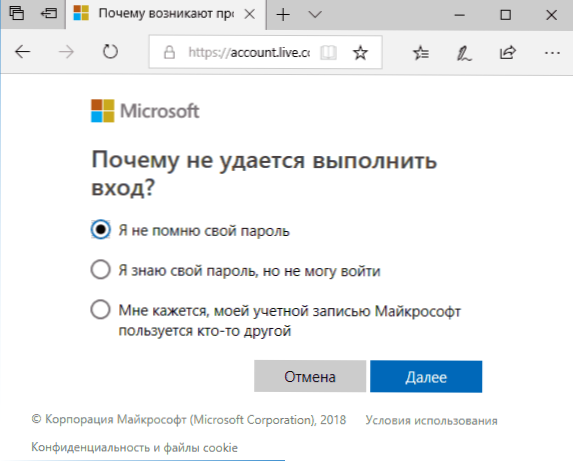
- Zadajte svoje telefónne číslo alebo e-mailovú adresu priradenú k vášmu účtu Microsoft (t. J. E-mail, ktorý je vaším účtom Microsoft).
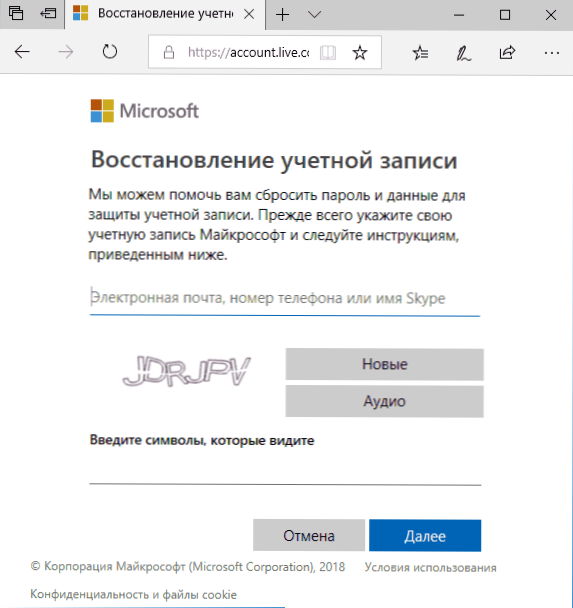
- Vyberte spôsob získavania bezpečnostného kódu (prostredníctvom SMS alebo na e-mailovú adresu). Môže to byť taká nuance: nemôžete čítať SMS s kódom, pretože telefón je uzamknutý (ak je heslo zabudnuté na to). Ale zvyčajne nič nebráni tomu, aby sa dočasne preskupila SIM karta v inom telefóne, aby ste dostali kód. Ak nemôžete získať kód buď poštou alebo SMS, pozrite si 7. krok.
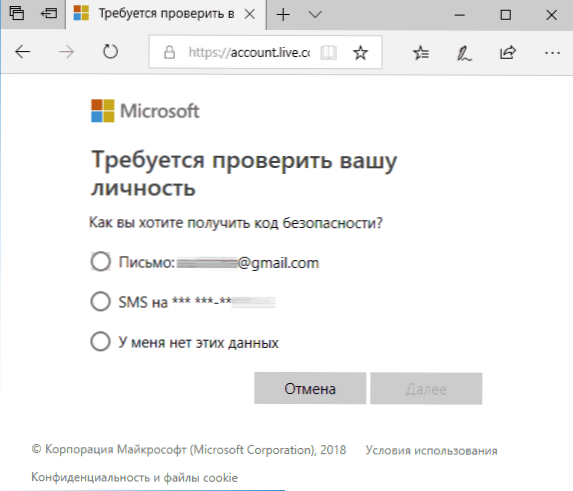
- Zadajte overovací kód.
- Nastavte nové heslo účtu. Ak ste dosiahli tento krok, heslo bolo obnovené a nasledujúce kroky sa nevyžadujú.
- Ak v štvrtom kroku nemôžete poskytnúť telefónne číslo alebo e-mailovú adresu priradenú k vášmu účtu Microsoft, vyberte možnosť "Nemám tieto údaje" a zadajte akékoľvek iné e-maily, ku ktorým máte prístup. Potom zadajte overovací kód, ktorý sa dostane na túto e-mailovú adresu.
- Ďalej budete musieť vyplniť formulár, v ktorom budete musieť poskytnúť čo najviac informácií o sebe, čo by umožnilo službe podpory identifikovať vás ako držiteľa účtu.
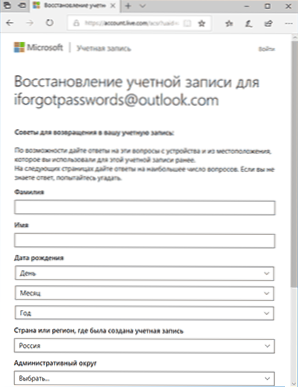
- Po naplnení budete musieť počkať (výsledok príde na e-mailovú adresu zo 7. kroku), keď budú kontrolované údaje: môžete získať opätovný prístup k svojmu účtu, alebo môžu odmietnuť.
Po zmene hesla účtu Microsoft sa zmení na všetkých ostatných zariadeniach s rovnakým účtom, ktoré sú pripojené k internetu. Napríklad zmena hesla v počítači, môžete ísť s ním na telefóne.
Ak potrebujete obnoviť heslo svojho účtu Microsoft na počítači alebo notebooku so systémom Windows 10, je možné urobiť rovnaké kroky na uzamknutej obrazovke jednoduchým kliknutím na položku "Nepamätám si heslo" pod poľom hesla na uzamknutej obrazovke a prejsť na stránku s obnovením hesla.

Ak vám nepomôže žiadna z metód obnovenia hesla, pravdepodobne budete trvale stratiť prístup k vášmu účtu Microsoft. Prístup k zariadeniu však môže byť obnovený a prihlásený do iného účtu.
Získanie prístupu k počítaču alebo telefónu so zabudnutým heslom účtu Microsoft
Ak ste zabudli heslo v účte Microsoft v telefóne a nemožno ju obnoviť, môžete iba obnoviť továrenské nastavenia a vytvoriť nový účet. Resetovanie rôznych telefónov na továrenské nastavenie sa vykonáva inak (možno nájsť na internete), ale pre Nokia Lumia to je cesta (všetky dáta z telefónu budú vymazané):
- Vypnite telefón úplne (dlho podržte tlačidlo napájania).
- Stlačte a podržte tlačidlá napájania a zníženia hlasitosti, kým sa na obrazovke nezobrazí výkričník.
- Ak chcete znova nastaviť, stlačte tlačidlá: Zvýšenie hlasitosti, Zníženie hlasitosti, Tlačidlo napájania, Zníženie hlasitosti.
V systéme Windows 10 je to jednoduchšie a dáta z počítača nezmiznú kdekoľvek:
- V pokynoch "Ako obnoviť heslo systému Windows 10" použite metódu "Zmena hesla s vstavaným účtom správcu", kým sa príkazový riadok nespustí na uzamknutej obrazovke.
- Pomocou bežiaceho príkazového riadka vytvorte nového používateľa (pozrite si časť Ako vytvoriť používateľa systému Windows 10) a vytvorte ho správcom (popísaným v rovnakej inštrukcii).
- Prihláste sa pod novým účtom. Používateľské údaje (dokumenty, fotografie a videá, súbory z pracovnej plochy) so zabudnutým účtom spoločnosti Microsoft nájdete v C: \ Users \ Old_userName.
To je všetko. Vezmite svoje heslá vážnejšie, nezabudnite na ne a napíšte ich, ak je to naozaj dôležité.